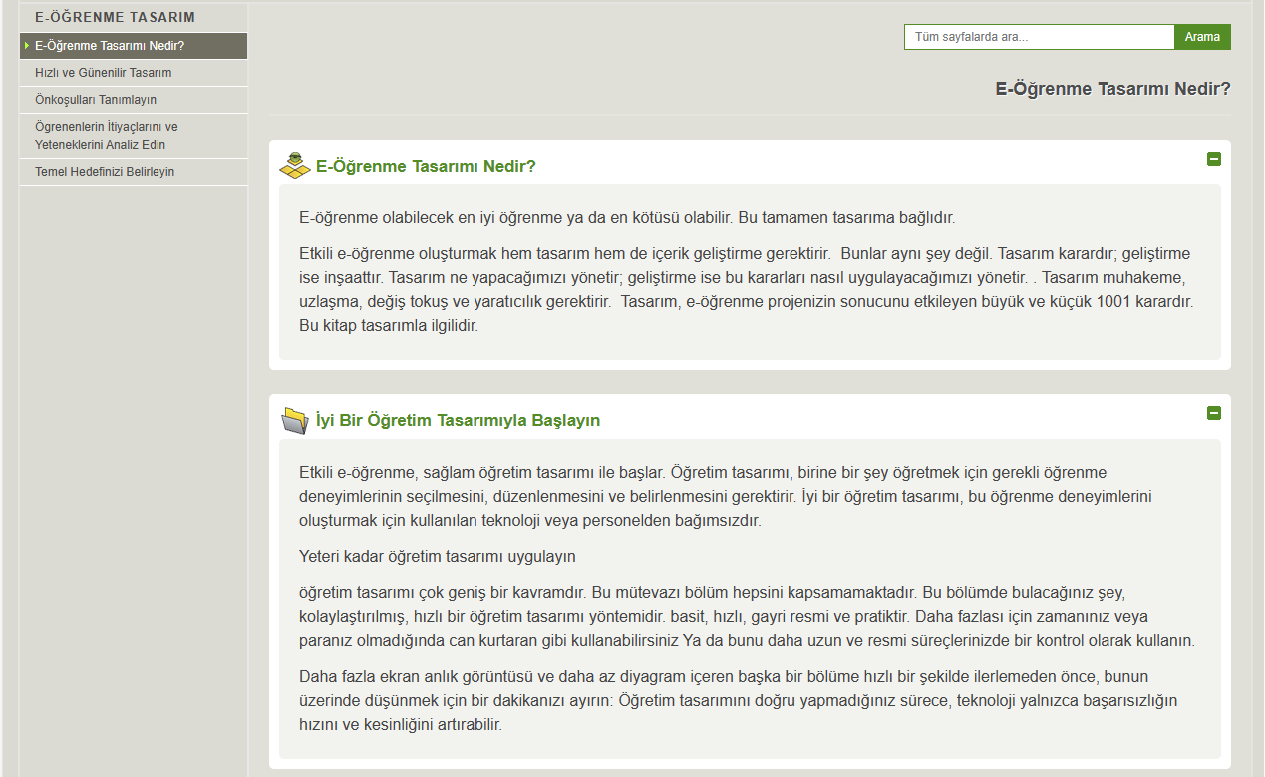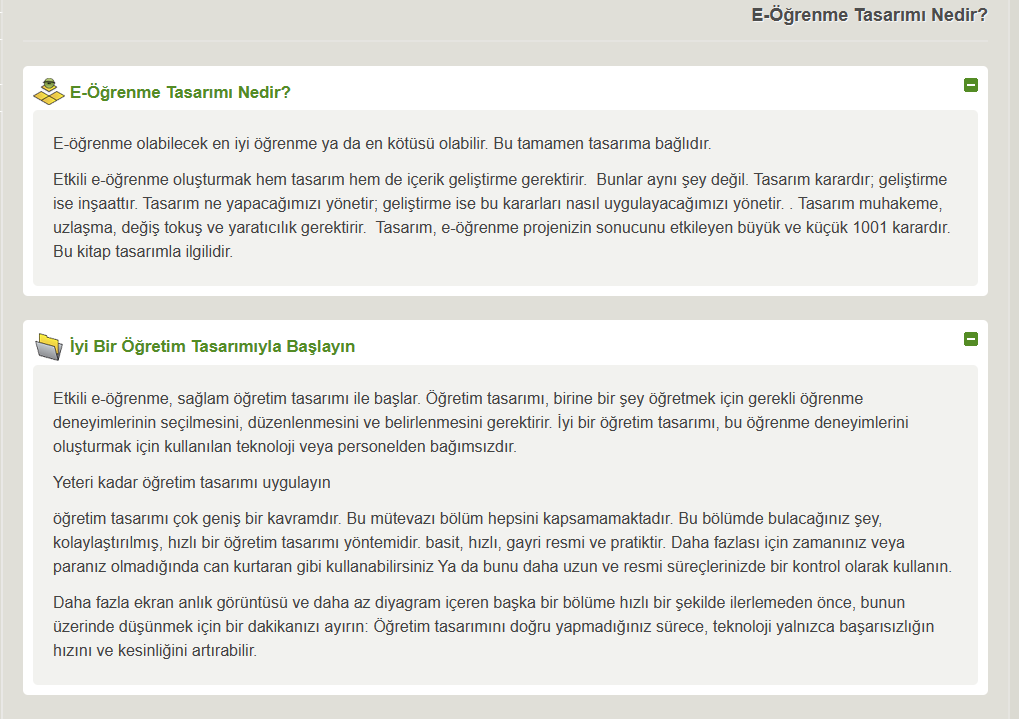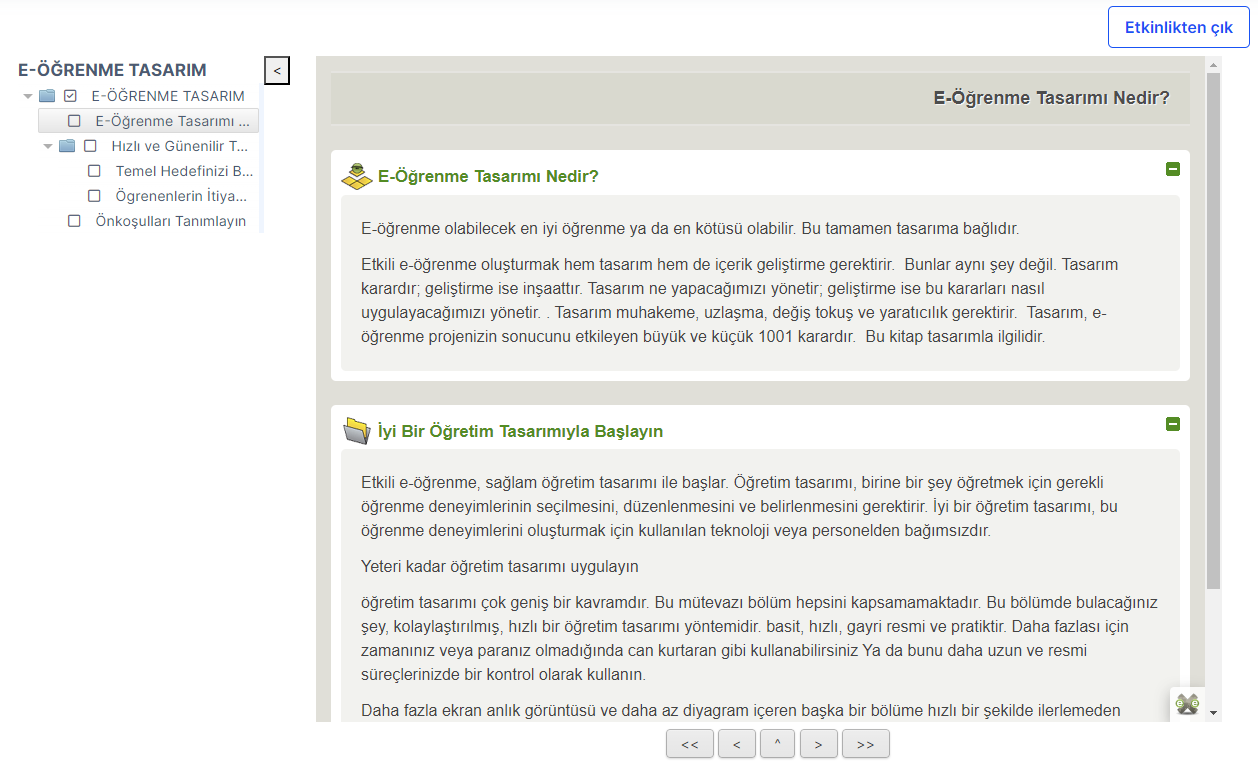3. Bölüm: Çalışma Alanı
3.3.3. Stiller

eXeLearning ana menüsünün “Stiller” bölümünde içeriklerinizin sahip olacağı görsel yönü değiştirebilirsiniz. Bunu yapmak için “Stiller” menüsünü görüntüleyebilir ve elinizdeki tüm stiller arasından kullanmak istediğiniz stilin kutusunu işaretleyebilirsiniz.
Seçtiğiniz dışa aktarma seçeneklerine bağlı olarak görünümün eXe’deki ön izlemeye göre değişeceğini hesaba katmanız gerekir. Yardımcı Programlar > Ön izleme seçeneğiyle veya düğmeye tıklayarak ![]() görünümünü HTML olarak görebilirsiniz.
görünümünü HTML olarak görebilirsiniz.
Araçta yer alan stiller ile yapılan tüm dışa aktarmalar duyarlı bir tasarıma sahiptir. Böylece görüntülendikleri cihazın türüne ve boyutuna uyum sağlar.
Stil Yöneticisi
Stil yöneticisinde stil bankasına erişebilir, bilgisayarınızdaki bir stili içe aktarabilir ve stil tasarım aracıyla yeni bir stil oluşturabilirsiniz.

Stil Bankası
Stilleri İçe Aktar
Bir .zip dosyasında önceden oluşturulmuş bir stili içe aktarabilirsiniz.
Yeni Stil Oluştur
eXeLearning‘de farklı renkler, arka plan resimleri ve başlık ile özelleştirilmiş bir stil oluşturun. ”Yeni Stil Oluştur” seçeneğini kullanarak bunu kolayca yapabilirsiniz.
Bittiğinde, ona bir isim verin ve onu eXeLearning stilleri menüsünde bulabileceksiniz. ‘‘Yeni Stil Oluştur” seçeneğini kullanırsanız “Temel”den başlayarak bir stil oluşturabileceksiniz. Başka bir stilden başlamak istiyorsanız onu düzenlemeniz, onda istediğiniz değişiklikleri yapmanız ve onu başka bir isimle kaydetmeniz yeterlidir.
Bunu tüm stiller ile yapamazsınız yalnız düzenlenebilir olanlarla yapabilirsiniz.
Stilinizi düzenlemek veya ondan yenilerini yapmak her zaman mümkündür.
Artık eXeLearning içeriğiniz beğeninize göre özelleştirilebilir.
Daha fazlasını öğrenmek için: Size özel eğitim içeriği tasarlayın.
Farklı Dışa Aktarma Şekillerine Örnekler